win11如何清理有效清理c盘 win11清理c盘垃圾软件下载
更新时间:2024-11-06 14:49:59作者:xiaoliu
Win11如何清理有效清理C盘?Win11系统中常常会积累大量的垃圾文件和无用软件,占用大量的磁盘空间,影响系统运行速度,定期清理C盘变得十分重要。通过一些专门的清理软件,我们可以轻松地清理C盘中的垃圾文件,释放磁盘空间,提升系统运行速度。下面将介绍一些Win11系统中常用的清理软件,供大家参考。
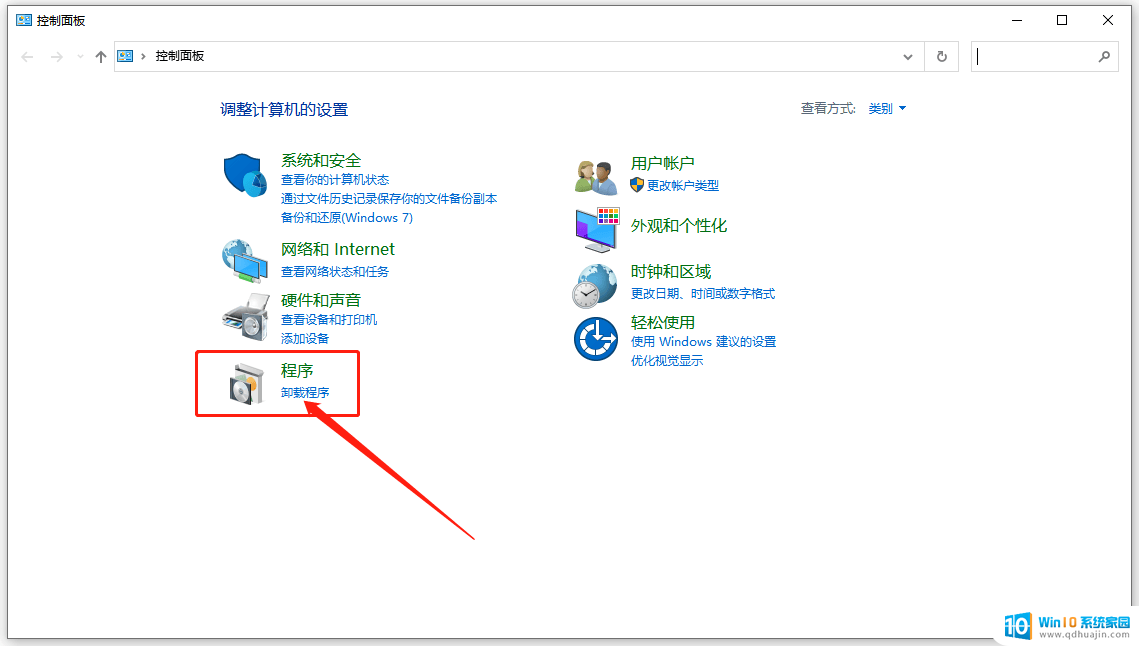
方法一:
1、首先我们点击进入 设置 。
2、然后点击隐私进入 储存 ,将 存储感知 打开。
3、接着勾选需要删除的文件。
方法二:
1、首先点击 我的电脑 。
2、然后右键c盘,点击 属性 。
3、接着点击“ 磁盘清理 ”。
4、然后我们就可以看到需要删除的文件了。
5、最后点击永久删除就好了。
以上就是win11如何清理有效清理c盘的全部内容,有出现这种现象的小伙伴不妨根据小编的方法来解决吧,希望能够对大家有所帮助。
win11如何清理有效清理c盘 win11清理c盘垃圾软件下载相关教程
热门推荐
win11系统教程推荐
- 1 win1123h2开机速度慢 Windows10开机慢解决方法
- 2 win11外接键盘后如何禁止原键盘 外接键盘后如何停用笔记本键盘
- 3 win11如何调整桌面文件能随意拖动 电脑桌面图标拖动功能
- 4 更新到win11怎么没声音 Win11更新后没有声音的解决方案
- 5 win11不能拖文件到地址栏 Win11 23H2拖拽文件到地址栏无效解决方法
- 6 win11游戏中输入法 win11玩游戏关闭输入法教程
- 7 win11怎么打开定位位置权限 Win11定位服务启用的方法
- 8 win11更新 打印机连不上 Win11打印机无法连接错误代码解决方法
- 9 win11如何设置外接摄像头 电脑摄像头怎么调用
- 10 win11如何修改计算机的型号名称 修改Win11设置中的电脑型号步骤
win11系统推荐
- 1 雨林木风ghost win11 64位专业破解版v2023.04
- 2 番茄花园ghost win11 64位官方纯净版v2023.04
- 3 技术员联盟windows11 64位旗舰免费版v2023.04
- 4 惠普笔记本win7 64位专业免激活版v2023.04
- 5 风林火山ghost win11 64位专业稳定版v2023.04
- 6 电脑公司win11 64位正式旗舰版v2023.04
- 7 系统之家ghost win11 64位简体中文版下载v2023.04
- 8 萝卜家园ghost win11 64位装机纯净版下载v2023.04
- 9 深度技术ghost win11 64位正式免激活版下载v2023.04
- 10 电脑公司Windows11 64位官方纯净版v2023.04